本例介绍在excel中如何将一个工作表根据条件拆分成多个独立的工作簿文件。
工具/原料
Excel 2007
操作过程:
1、首先来看一下原始数据,A列是日期,B列是姓名,后面是名称和数量。需要根据B列的姓名将每个人的数据记录存储为一个单独的工作簿文件。
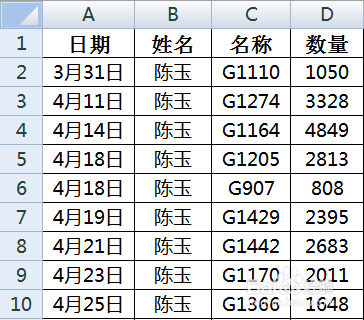
2、按Alt+F11进入VBE界面。

3、选择【插入】-【模块】插入一个模块。


4、双击模块名称,在右侧的空白处粘贴下列代码:Sub CFGZB() Dim myRange As Variant Dim myArray Dim titleRange As Range Dim title As String Dim columnNum As Integer myRange = Application.InputBox(prompt:="请选择标题行:", Type:=8) myArray = WorksheetFunction.Transpose(myRange) Set titleRange = Application.InputBox(prompt:="请选择拆分的表头,必须是第一行,且为一个单元格,如:“姓名”", Type:=8) title = titleRange.Value columnNum = titleRange.Column Application.ScreenUpdating = False Application.DisplayAlerts = False Dim i&, Myr&, Arr, num& Dim d, k For i = Sheets.Count To 1 Step -1 If Sheets(i).Name <> "数据源" Then Sheets(i).Delete End If Next i Set d = CreateObject("Scripting.Dictionary") Myr = Worksheets("数据源").UsedRange.Rows.Count Arr = Worksheets("数据源").Range(Cells(2, columnNum), Cells(Myr, columnNum)) For i = 1 To UBound(Arr) d(Arr(i, 1)) = "" Next k = d.keys For i = 0 To UBound(k) Set conn = CreateObject("adodb.connection") conn.Open "provider=microsoft.jet.oledb.4.0;extended properties=excel 8.0;data source=" & ThisWorkbook.FullName Sql = "select * from [数据源$] where " & title & " = '" & k(i) & "'" Dim Nowbook As Workbook Set Nowbook = Workbooks.Add With Nowbook With .Sheets(1) .Name = k(i) For num = 1 To UBound(myArray) .Cells(1, num) = myArray(num, 1) Next num .Range("A2").CopyFromRecordset conn.Execute(Sql) End With End With ThisWorkbook.Activate Sheets(1).Cells.Select Selection.Copy Workbooks(Nowbook.Name).Activate ActiveSheet.Cells.Select Selection.PasteSpecial Paste:=xlPasteFormats, Operation:=xlNone, _ SkipBlanks:=False, Transpose:=False Application.CutCopyMode = False Nowbook.SaveAs ThisWorkbook.Path & "\" & k(i) Nowbook.Close True Set Nowbook = Nothing Next i conn.Close Set conn = Nothing Application.DisplayAlerts = True Application.ScreenUpdating = TrueEnd Sub

5、返回Excel工作表界面,选择【开发工具】-【插入】-【表单控件】-【按钮】。

6、选择完插入按钮后会弹出指定宏的界面,选定刚才插入的“CFGZB”宏,并确定。
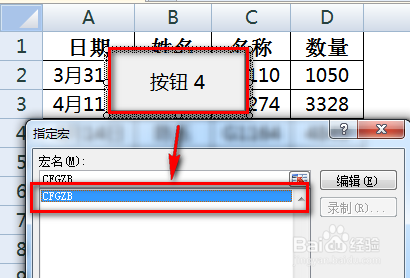
7、点击插入的按钮,根据提示选择标题行。


8、根据提示,选择要拆分的列标题,本例是“姓名”。

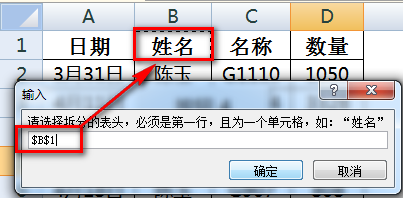
9、再次点击确定后,宏会自动运行。运行完毕后工作簿所在的同路径下会出现以每个人名命名的独立工作簿。打开每个单个工作簿就可以看到每个人自己的数据记录。
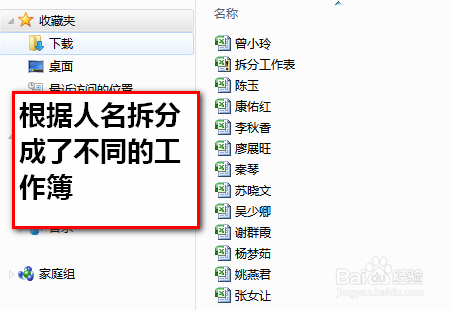
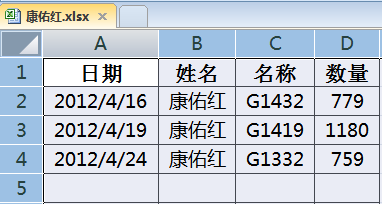
10、注意:1)本例原始数据表命名为“数据源”,如果是其他名称可以修改代码中相应的文本;2)包含代码的文件需要保存成“启用宏”的文件格式;3)建议在一个空文件夹下进行操作,避免文件过多查找麻烦。